おすすめのInstagramストーリーのぼやけを消す方法
アップロード後、Instagramの投稿がかすんで見えるという問題がよく起こっています。この問題を解決するための調整やトラブルシューティングできることがいくつかあります。
携帯電話のモデルまたは接続の程度は、この問題の潜在的な原因のにすぎません。幸いなことに、これらはほとんど簡単に修正することができます。
Instagramストーリーがぼやけてしまうことにうんざりしている場合は、今回の記事を読んでいただくことをおくすめします。以下では、Instagramストーリーの品質が悪く見えてしまう理由と、品質を改善する方法をお教えいたします。
パート1. Instagramストーリーがぼやけるのはなぜか
以下を含むいくつかの異なる状況により、Instagramストーリーの全体的な品質が低下する可能性があります。
- 少し前に携帯電話のバックアップをした場合、一部の写真や動画が正しく処理できておらず破損している可能性がある
- インターネットアクセス(最も一般的な問題)
- 携帯電話で高い解像度で自動的に撮影されてもInstagramではそれらの写真の解像度が自動的に切り取られるか、解像度を低くされてしまう
- Instagramのバージョンが古い
- Instagramの写真と動画両方の品質設定を調整する
以下、Instagramストーリーの品質を改善する方法
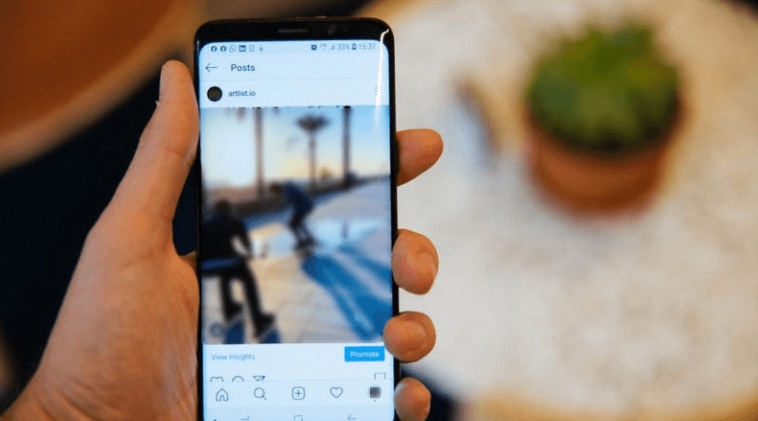
パート2. AI Video Upscalerを使用してInstagramストーリーの品質を向上させる最善の方法
お金をかけずにピクセル化された動画を修正する方法を知りたいとします。その場合、インターネット上ですぐに入手できるさまざまな動画品質向上アプリケーションから選択できます。
スマートフォン用のアプリは豊富にありますが、動画の品質が低い場合は、PC用に設計されたAI搭載のアップスケーリングツールを使用することをおすすめします。
ここでは、HitPaw VikPea がお手伝いします。これより優れたAIビデオアップスケーラーはどこにも見つかりません。このツールは、手順とインターフェイスが非常にシンプルなため、初心者であっても専門家であっても利用できます。最もすばらしいのは、透かしなしで処理した動画をプレビューできることです。4つの驚くべきAIモデルも最高速度で動作します。
Instagramストーリーの品質を向上させるHitPaw AI Video Upscalerの機能:
- ノイズを軽減するアップスケーリングシステムで動画をスムーズかつ鮮明に
- SDフッテージをバッチで処理
- 低品質の動画を8K解像度に高速変換
- 専門的なスキル無しでぼやけを除去
- 強化された動画の効果をプレビュー
- 数秒間でノイズを除去
HitPaw VikPeaを使用してInstagramストーリービデオを強化する手順:
HitPaw VikPeaを使用すると、Instagramストーリーの品質を向上させることができます。手順は以下のステップに従えば簡単です。
-
ステップ1.HitPaw VikPeaをサイトから入手し、インストールします。
-
ステップ 2.「HitPaw VikPea」を使用する最初のステップは、ソフトに高画質化したい動画をアップロードすることです。アップロードしたいファイルを選択しましょう。

-
ステップ 3.動画を読み込んだら、動画の目的に適切なAIモードを選択します。

-
ステップ 4.「プレビュー」を選択すると、処理後の映像のプレビューを確認することができます。

-
ステップ 5.処理結果に満足出来たら、エクスポートして動画を保存します。
動画の画質を良くする方法に興味のある方はお見逃しなく‼
➬関連記事:【1080p VS 4K】違いとどちらを選ぶべきか
➬関連記事:アニメを高画質化にする方法
パート3. Instagramストーリーの動画がぼやける問題を修正するその他の方法
ぼやけを解決できる方法は他にもいくつかあります。ひとつずつ見ていきましょう。
1. インターネット接続を確認する
インターネット接続が不安定な場合、アップロードした動画が完全に読み込まれていないため、ぼやけてしまうときがあります。これは、部分的にしかダウンロードされないためです。それだけでなく、インターネット接続が遅い状態で動画をアップロードしようとすると、正常にアップロードできるようにするため、Instagramは自動的に動画の品質を下げてしまうのです。
- ステップ
Instagramストーリーの不鮮明さを修正する方法を探している場合に従うべき唯一の手順は、すべてのデバイスを信頼できるWiFiネットワークに接続してモバイルデータに切り替えることです。
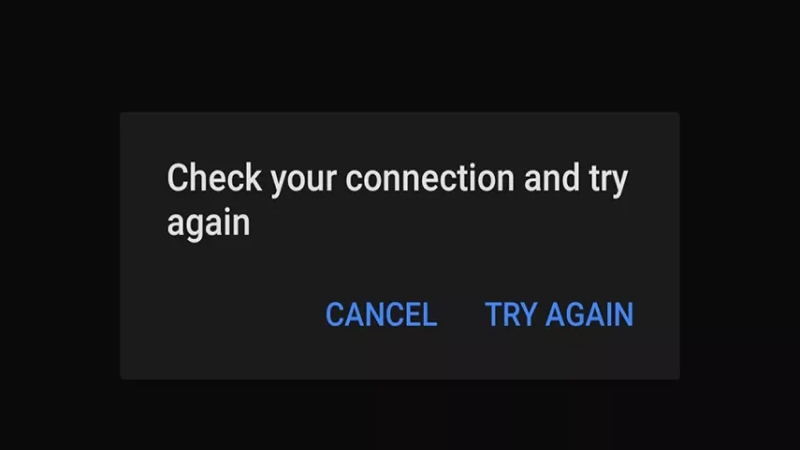
2. カメラ設定を調整する
Android の場合:
Androidで処理を行う方法は以下の通りです。
- カメラアプリを起動します。
- [設定] メニューにアクセスするには、歯車の記号をクリックします。
- 画像と動画の設定を最高の品質になるよう変更します。
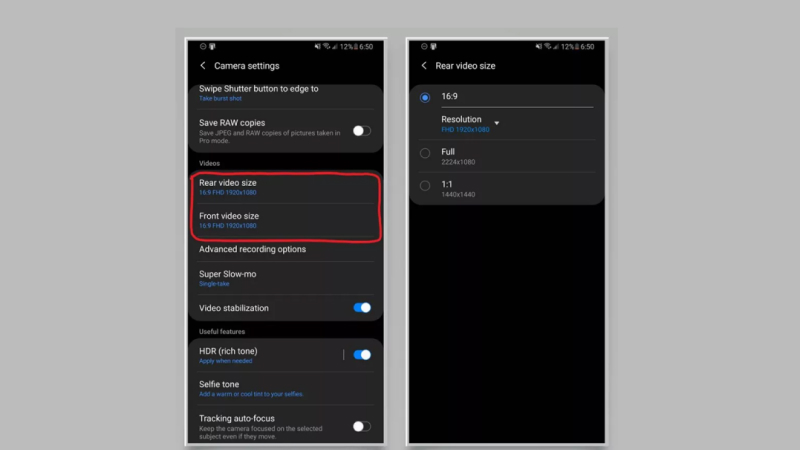
iPhone の場合:
iPhoneでぼやけを修正するには、以下の手順に従ってください。
- 設定アプリを起動します。
- 「Camera」を開きます。
- カメラの品質を調整し、「Smart DHR」をオンにします。
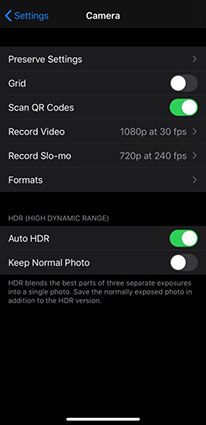
その他のiPhoneの裏技:
- 16:9のアスペクト比で写真を撮影します。
3. アプリを更新する
Instagramのバージョンに問題があるかどうかを確認してみましょう。
Instagramは時々新しいアップデートを公開しますが、その中にストーリーの全体的な品質を変更するものがあります。
- デバイスでGooglePlayストアまたはApple App Storeにアクセスします。
- Instagram を開き、「Update」が利用可能か確認します。
- アップデート後に、ストーリー投稿をもう一度実行してみてください。
- それでもさらに品質を改善する必要がある場合は、操作4に進みます。
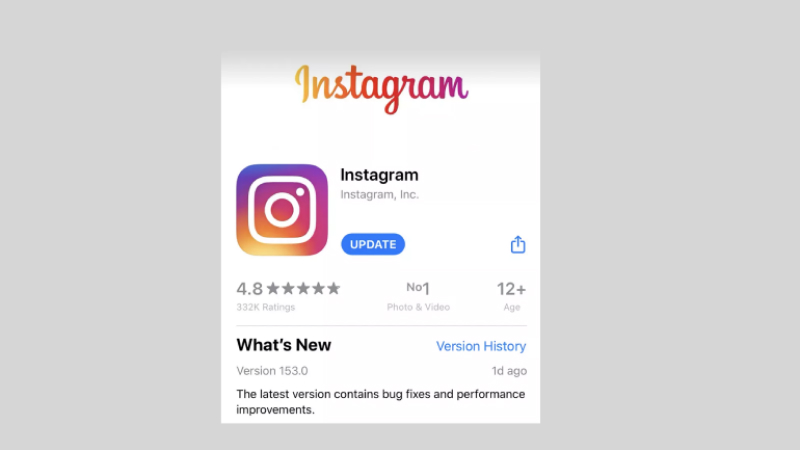
4. Instagramの設定を調整する
Instagramは通常、モバイルデータを自動的に無効にして投稿を行います。これにより、アップロードに時間がかかってしまう可能性があります。 その段階で、動画の品質も低下する場合があります。
- Instagram の設定に移動します。
- "Account"
- "Date"
- ボタンをクリックすると、「モバイルデータを使用しない」を無効にできます。
- ストーリーを投稿します。
高品質であれば、おそらく正常に解決されると思います。それでもまだ別の方法を探している場合は、操作5を試してください。
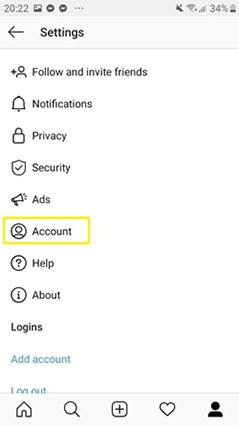
5. モバイルデータのみを使用する
これは、ストーリーがぼやける最も一般的な原因の1つですが、心配ありません。この問題が発生した際の修正する方法を説明いたします。
そうなったとき、やるべきことはただ1つです。
- Wi-Fiをオフにして、モバイルデータを使用してください。
- 改めてプロフィールから投稿を更新し直します。
- それが高品質になっていれば、問題解決です!
- ご納得いただけないようであれば操作6を試してください。
モバイルデバイス上のインターネット接続はより信頼性が高くなります。
6. モバイルのネットワーク設定をリセットする
iPhoneの場合:
ネットワーク設定は、次の場所にアクセスしてリセットできます。
- 設定
- 一般設定
- リセット
- ネットワーク設定をリセット
Androidの場合:
The network settings can be reset through Android Instagram story quality fix 2022 by visiting the following:
- 設定
- バックアップとリセット
- ネットワーク設定をリセット
7. さまざまな動画や写真を試してみる
新しい写真を撮ってストーリーに投稿することも、その問題が携帯電話上の古い写真特有のものであるのか、それともバックアップから復元された写真特有のものなのかを確認できる効果的な方法です。
ストーリーの品質が改善されない場合、おそらくカメラのハードウェア、写真の品質、またはカメラアプリの設定に問題があります。したがって、ぼやけた動画を修正する方法を考えるよりも、新しい携帯電話を購入するほうがよいでしょう。
パート4. FAQ
1. Androidでストーリーの見た目を修正する方法
幸いにも、ストーリーの品質を修正できる方法がいくつかあります。
アプリのカメラを使用する代わりに、携帯電話に搭載かれているカメラを使用します。年々画質がかなり良くなっていっていることがわかります。
ワンランク上の撮影をしたい場合は、Googleカメラを使用してみてください。
この記事が、Androidでぼやけたストーリーを修正する方法について調べているあなたの助けになれば幸いです。
2. Instagramをアップデートできない場合はどうなりますか?
品質を向上させる1つの方法はアプリをアップデートすることですが、アプリの更新やエラーの表示に対応が必要な場合があります。
アプリを更新できない場合は、ストレージを確認してみてください。
十分なストレージがある場合は、デバイスで使用するソフトウェアが最新バージョンであるかも確認する必要があります。
3. おまけ: Instagram動画フォーマットの推奨仕様
この投稿で説明した方法に従って、動画がぼやける問題を解決できますが、Instagramの推奨仕様に注意する必要があります。
Instagram動画形式の仕様のリストは次のとおりです。
- AACオーディオストリーム
- H.264 コーデック
- ビットレート 3500 kbps
- 最大サイズ 15 MB
- 60 秒以下
- 30fpsのフレームレートを維持した動画
- 幅: 1080ピクセル
- 高さ: 920ピクセ
パート5. まとめ
最も広く使用されているSNSの 1 つであるInstagramのユーザーは、このような問題に直面することがよくありますが、心配する必要はありません。すべての問題には常に解決策があるからです。また、ストーリーの品質を修正する方法を探している場合は、HitPaw VikPeaを使用することをおすすめします。このAIツールを使用すると、数クリックだけでストーリーの品質を向上させることができます。 HitPaw VikPea上記のすべてを試しても同じ問題が発生する場合は、開発者に連絡して問題を報告すれば、おそらく新たな提案を得ることができます。プロフィールをクリックして設定メニューに進み、「ヘルプ」をクリックして問題を報告してみてください。









 HitPaw Video Enhancer
HitPaw Video Enhancer HitPaw Edimakor
HitPaw Edimakor



この記事をシェアする:
「評価」をお選びください:
松井祐介
編集長
フリーランスとして5年以上働いています。新しいことや最新の知識を見つけたときは、いつも感動します。人生は無限だと思いますが、私はその無限を知りません。
すべての記事を表示コメントを書く
製品また記事に関するコメントを書きましょう。